Cara Menambahkan Kotak Centang Pendaftaran Kontak Konstan ke Formulir WordPress
Diterbitkan: 2021-05-24Ingin mempermudah orang untuk bergabung dengan buletin WordPress Anda menggunakan Kontak Konstan?
Memiliki kotak centang yang meminta orang untuk bergabung dengan buletin Anda dalam bentuk apa pun yang Anda miliki di situs web Anda adalah cara cepat dan mudah untuk mengembangkan daftar email Anda.
Jadi dalam tutorial ini, kami akan memandu Anda melalui cara menambahkan kotak centang pendaftaran Kontak Konstan ke formulir WordPress Anda (dengan mudah).
Berikut daftar isi langkah-langkah jika Anda perlu melompat ke depan:
- Instal WPForms
- Buat Formulir
- Tambahkan Kotak Centang
- Hubungkan Formulir Anda ke Kontak Konstan
- Aktifkan Logika Bersyarat
- Tambahkan Formulir Kontak Konstan Anda ke Situs Web Anda
Cara Menambahkan Kotak Centang Pendaftaran Kontak Konstan ke Formulir WordPress
Ikuti langkah-langkah ini untuk menghubungkan akun Kontak Konstan Anda dengan WordPress sehingga Anda dapat menambahkan kotak centang pendaftaran ke formulir situs Anda.
Langkah 1: Instal WPForms
Hal pertama yang perlu Anda lakukan adalah menginstal dan mengaktifkan plugin WPForms. Juga, Anda dapat menggunakan ini sebagai plugin WordPress Kontak Konstan Anda. Berikut adalah panduan langkah demi langkah tentang cara menginstal plugin WordPress.
Karena integrasi Kontak Konstan disertakan dengan plugin WPForms, tidak perlu menginstal apa pun lagi!
Jadi sekarang setelah plugin WPForms Anda terinstal dan aktif, mari buat formulir pertama Anda.
Langkah 2: Buat Formulir
Langkah selanjutnya adalah membuat formulir pertama Anda. Anda dapat memilih formulir apa pun yang ingin Anda tambahkan kotak centang Kontak Konstan di WordPress, tetapi untuk contoh ini, kami akan membuat formulir kontak sederhana menggunakan tantangan WPForms.
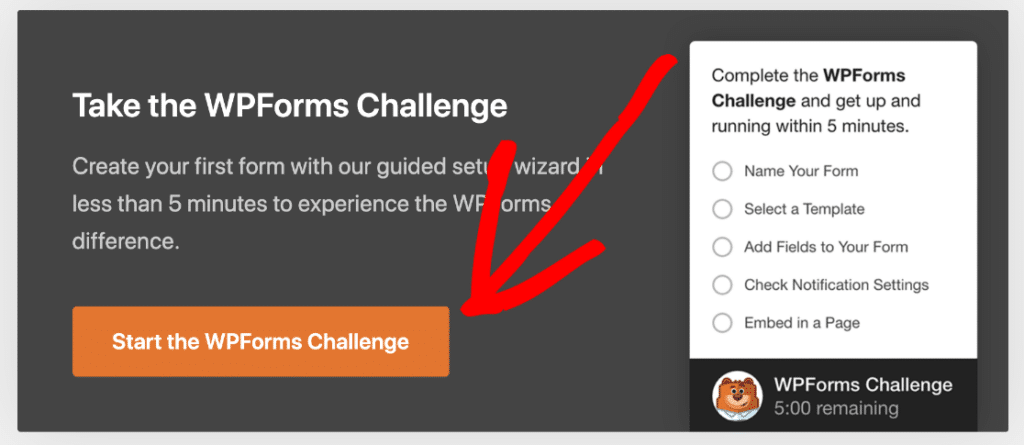
Besar. Sekarang, mari tambahkan kotak centang ke formulir Anda yang meminta orang untuk bergabung dengan buletin Anda.
Langkah 3: Tambahkan Kotak Centang
Pertama, buka tab Bidang di editor formulir dan seret bidang Kotak Centang ke formulir Anda di atas tombol kirim.
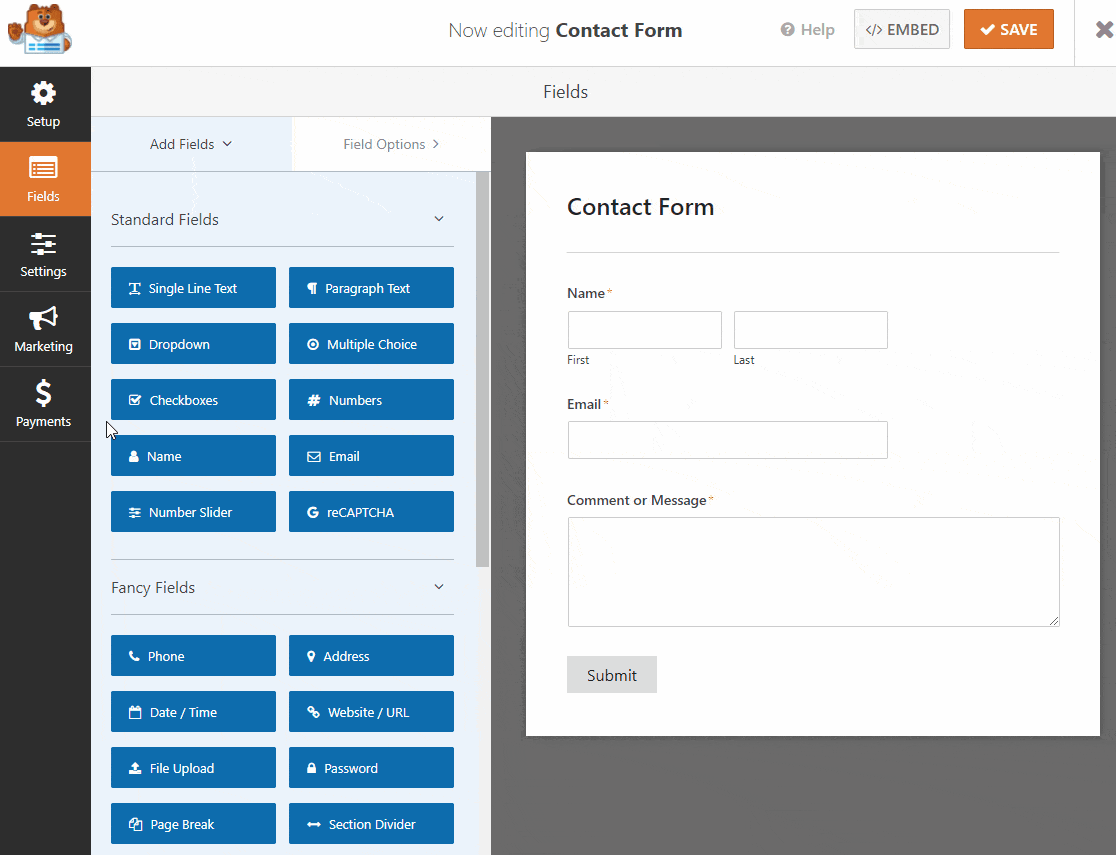
Anda harus menghapus Pilihan Kedua dan Pilihan Ketiga dengan mengklik ikon biru (-minus). Dan kemudian, ubah Label menjadi seperti 'Join Our Newsletter' seperti yang ditunjukkan di atas. Kemudian, klik tombol Simpan.
Siap? Pekerjaan yang luar biasa. Sekarang setelah Anda membuat formulir, saatnya menghubungkannya ke layanan pemasaran email Anda.
Langkah 4: Hubungkan Formulir Anda ke Kontak Konstan
Kami sekarang akan menghubungkan formulir Anda ke Kontak Konstan.
Untuk melakukannya, masuk ke editor formulir dari formulir yang ingin Anda tambahkan kotak centang pendaftaran Kontak Konstan. Klik Pemasaran » Kontak Konstan . Pada tanda sebelah kanan, klik tombol Add New Connection .
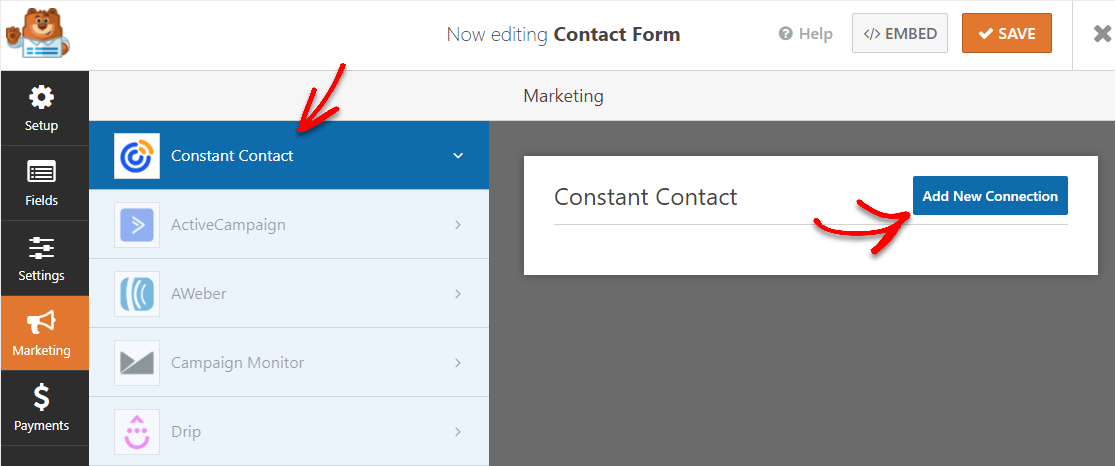
Sekarang, ini akan menyebabkan popup muncul. Masukkan nama panggilan untuk koneksi yang Anda buat dan klik OK. Ini hanya untuk penggunaan internal Anda dan pengguna formulir Anda tidak akan melihat nama ini.
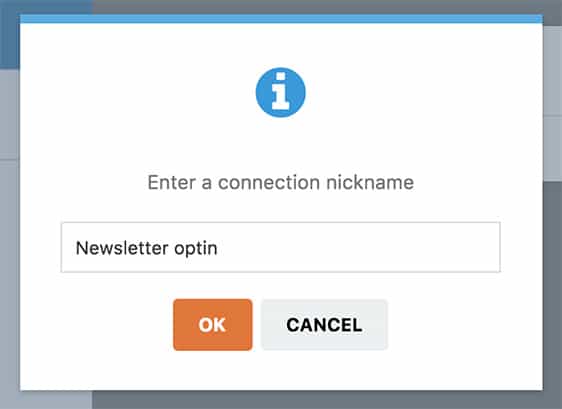
Dari sini, Anda harus mendaftarkan WPForms dengan Kontak Konstan dengan mengklik Klik di sini untuk mendaftar Kontak Konstan .
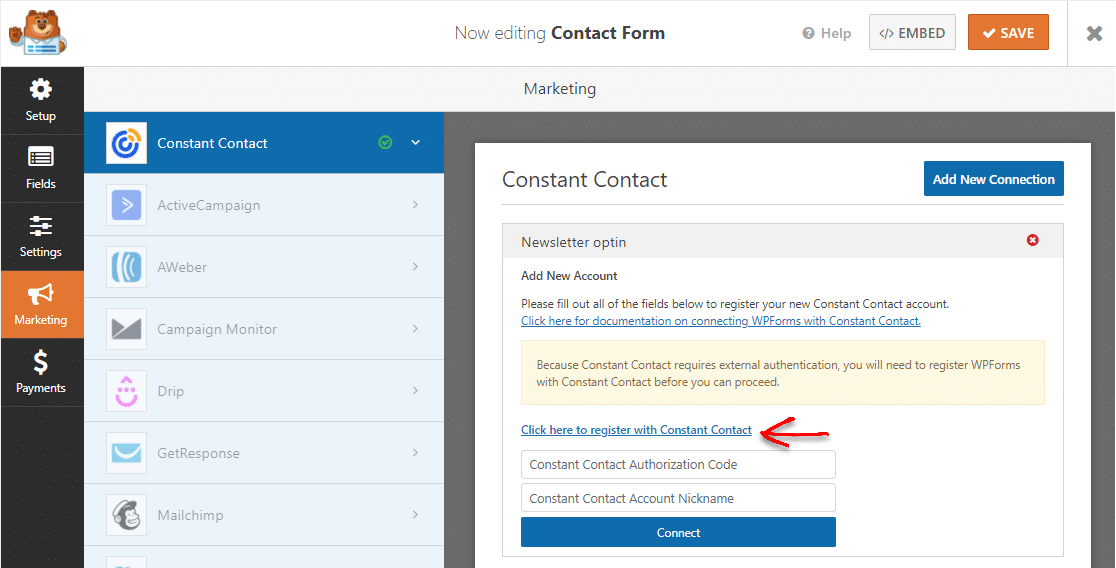
Setelah mengklik tautan, Anda akan melihat permintaan untuk masuk ke akun Kontak Konstan Anda. Setelah Anda masuk, lanjutkan dan klik tombol Izinkan untuk memberikan akses untuk WPForms.
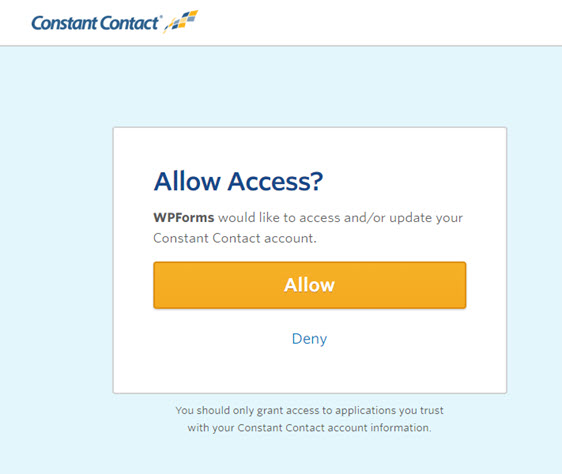
Setelah itu, Anda akan melihat kode otorisasi Kontak Konstan Anda. Salin kode dan tempel ke bidang Kode Otorisasi Kontak Konstan kembali di halaman Pengaturan WPForms.
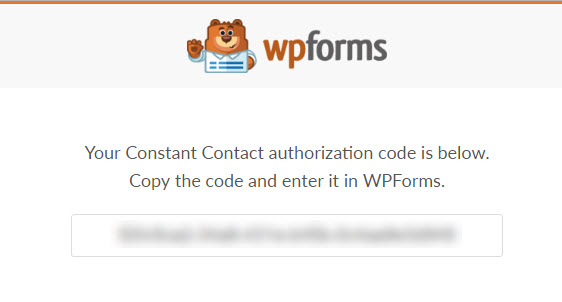
Untuk bidang Nama Panggilan Akun Kontak Konstan, Anda dapat menggunakan nama apa pun karena itu hanya untuk referensi internal Anda.
Setelah Anda mengisi kedua bidang, klik tombol Hubungkan ke Kontak Konstan untuk melanjutkan.
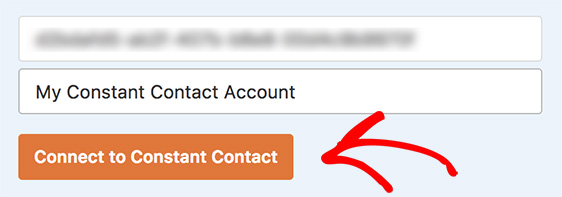

Setelah WPForms selesai menghubungkan situs Anda ke akun Kontak Konstan Anda, kotak hijau akan muncul yang mengatakan Terhubung akan ditampilkan.

Jadi sekarang setelah akun Kontak Konstan Anda terhubung dengan WordPress dan WPForms, Anda dapat memilih akun Kontak Konstan mana yang Anda butuhkan dan daftar yang ingin Anda tambahi pelanggan baru.
Saat Anda menggulir ke bawah, Anda akan melihat Daftar Bidang .
Di sini Anda akan mencocokkan bidang nama dan alamat email di formulir Anda dengan bidang yang sesuai di daftar Kontak Konstan Anda. Satu-satunya bidang yang wajib diisi adalah alamat email mereka, tetapi Anda juga dapat menyimpan nama pengguna, nomor telepon, alamat, dan lainnya.
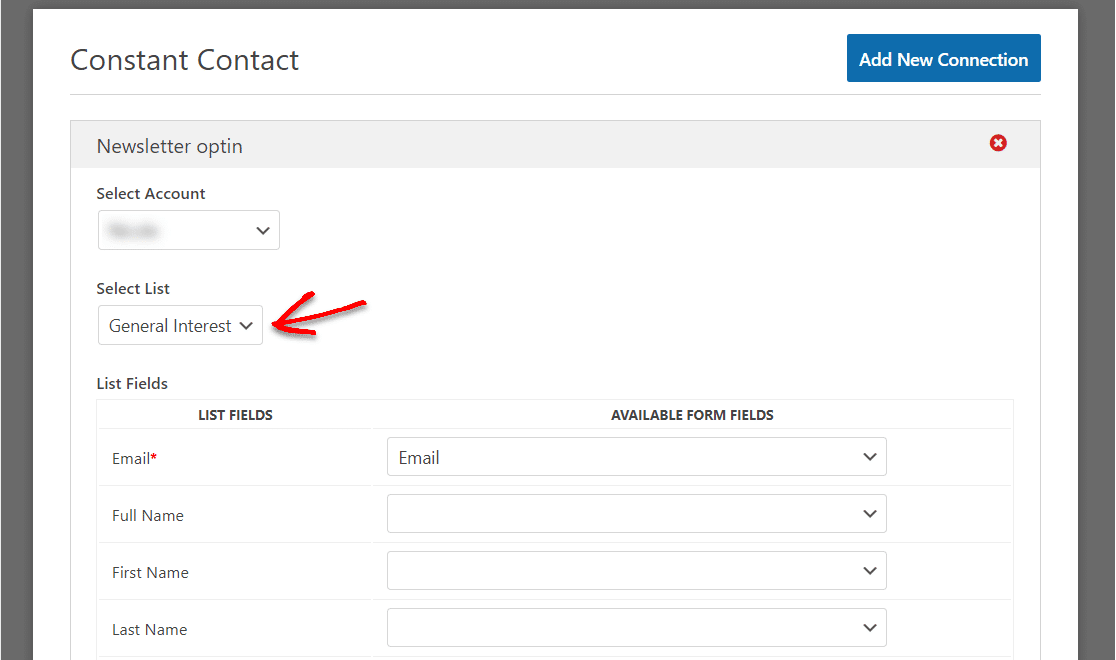
Kerja bagus! Selanjutnya, kami harus memastikan bahwa hanya pengguna yang memilih kotak centang di formulir Anda yang ditambahkan ke daftar email Anda.
Langkah 5: Aktifkan Logika Bersyarat
Gulir ke bawah pada formulir Anda hingga Anda melihat kotak Aktifkan logika bersyarat.
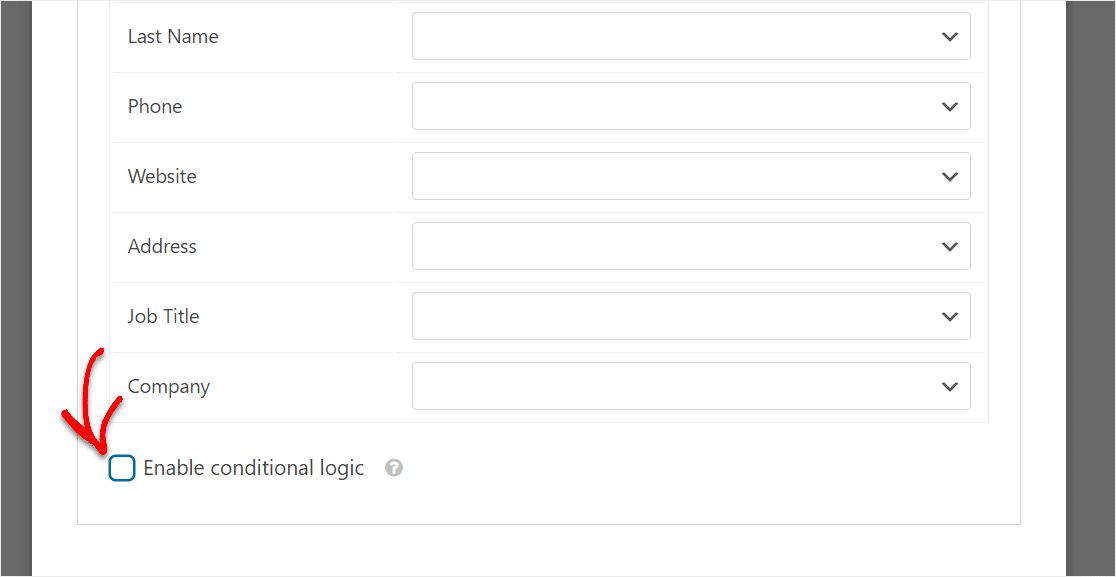
Setelah Anda mengklik kotak itu, Anda akan melihat opsi logika bersyarat terbuka.
Sekarang setelah “ Proses koneksi ini jika”…. pilih bidang kotak centang pendaftaran Kontak Konstan Anda (milik kami disebut Bidang #9 karena kami memilih untuk menghapus Label sepenuhnya).
Kemudian, setelah kotak is , pilih 'Join Our Newsletter'.
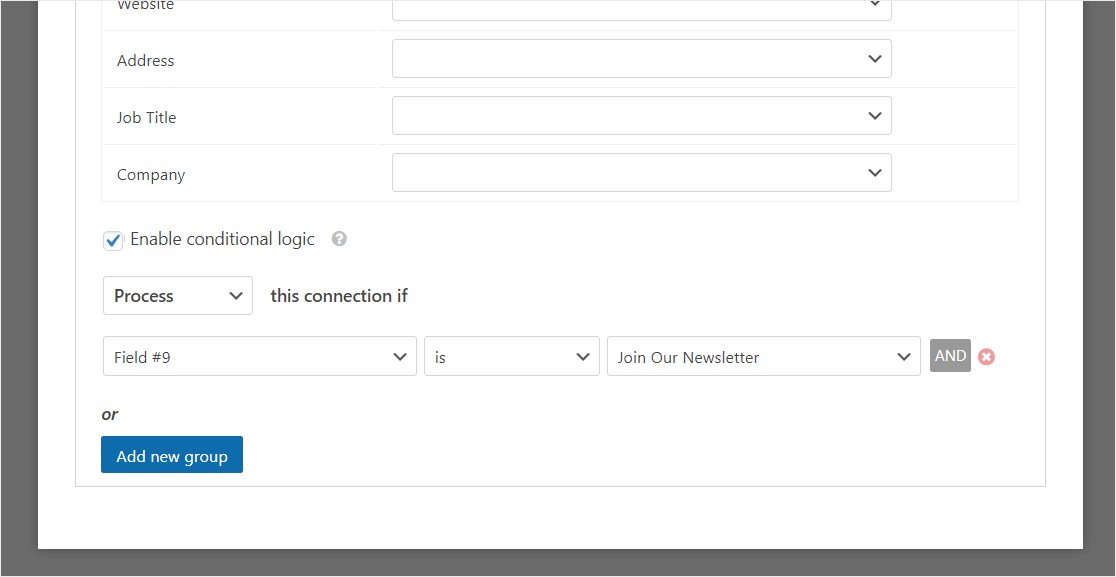
Dan kemudian, simpan semua perubahan yang telah Anda buat pada formulir Anda.
Formulir pendaftaran Kontak Konstan WordPress Anda sekarang siap dipublikasikan di situs web Anda.
Langkah 6: Tambahkan Formulir Kontak Konstan Anda ke Situs Web Anda
Jadi sekarang setelah Anda menyiapkan kotak centang Kontak Konstan di formulir WordPress baru Anda, mari kita lanjutkan dan publikasikan di situs web Anda.
Untuk memulai, klik tombol Sematkan di pembuat formulir.
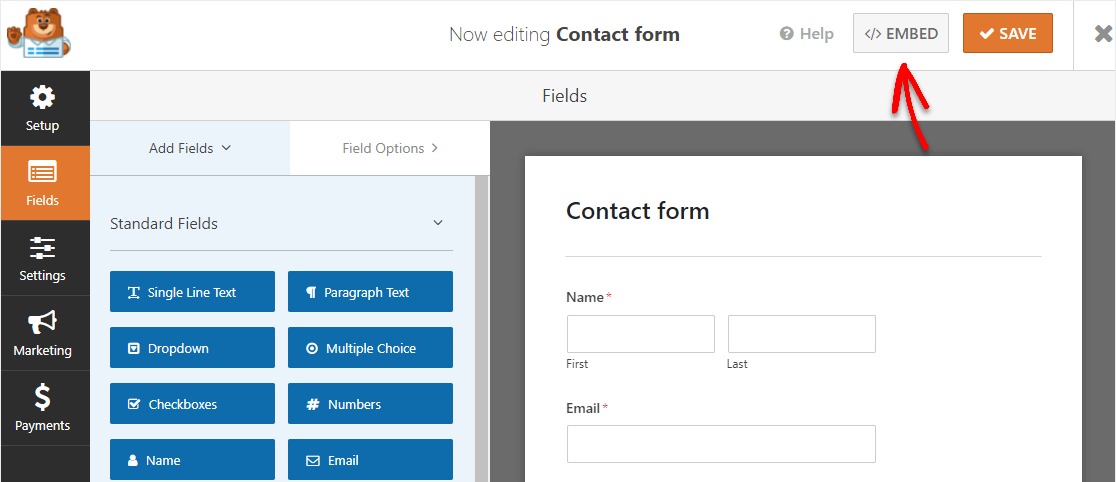
Sekarang ketika pemberitahuan Sematkan di Halaman muncul, lanjutkan dan klik tombol Buat Halaman Baru .
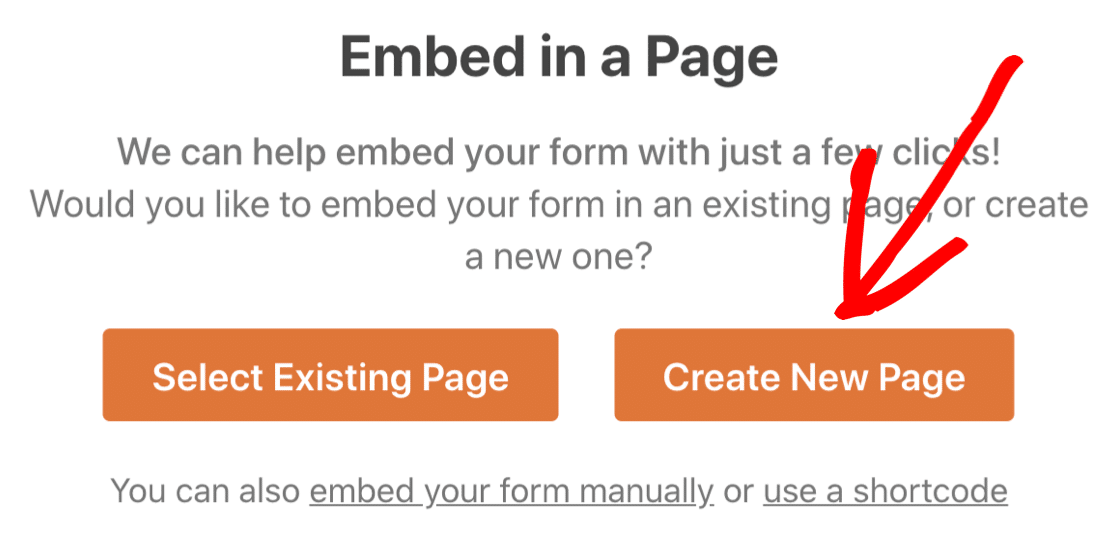
Selanjutnya, WPForms akan meminta Anda untuk memberi nama halaman Anda. Ketik judul halaman yang Anda inginkan ke dalam kotak dan klik Let's Go!
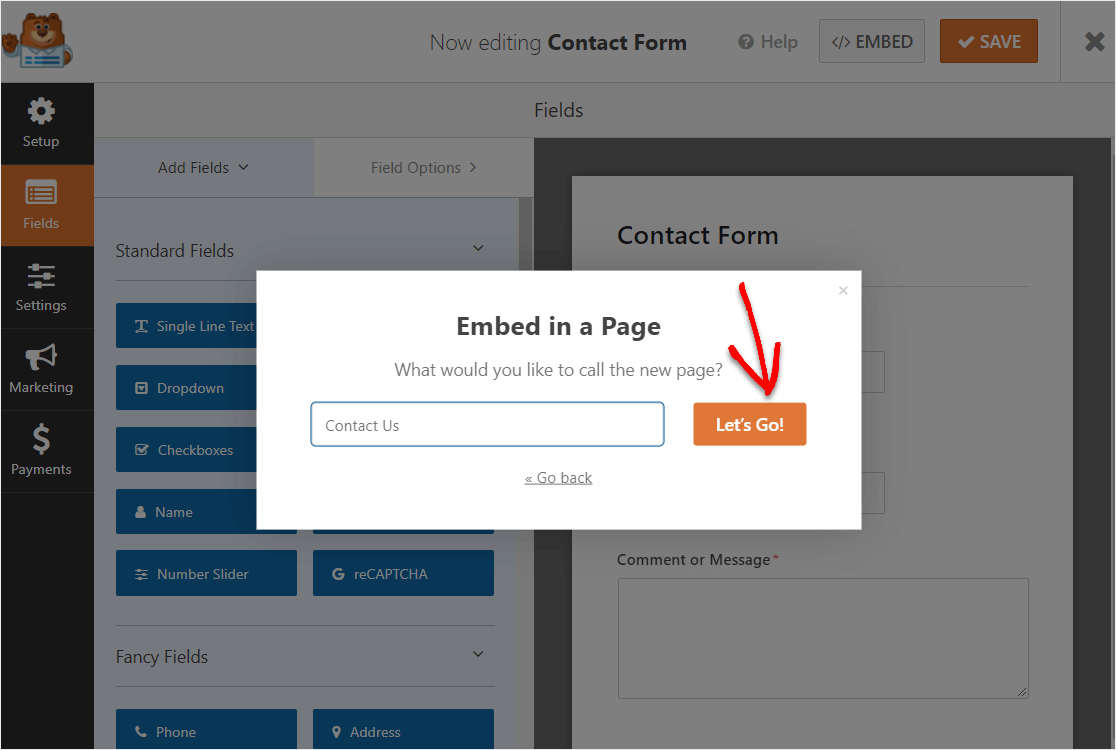
Sekarang, Anda akan melihat halaman baru untuk formulir kotak centang Kontak Konstan Anda di WordPress. Silakan dan klik Terbitkan di sudut kanan atas halaman Anda.
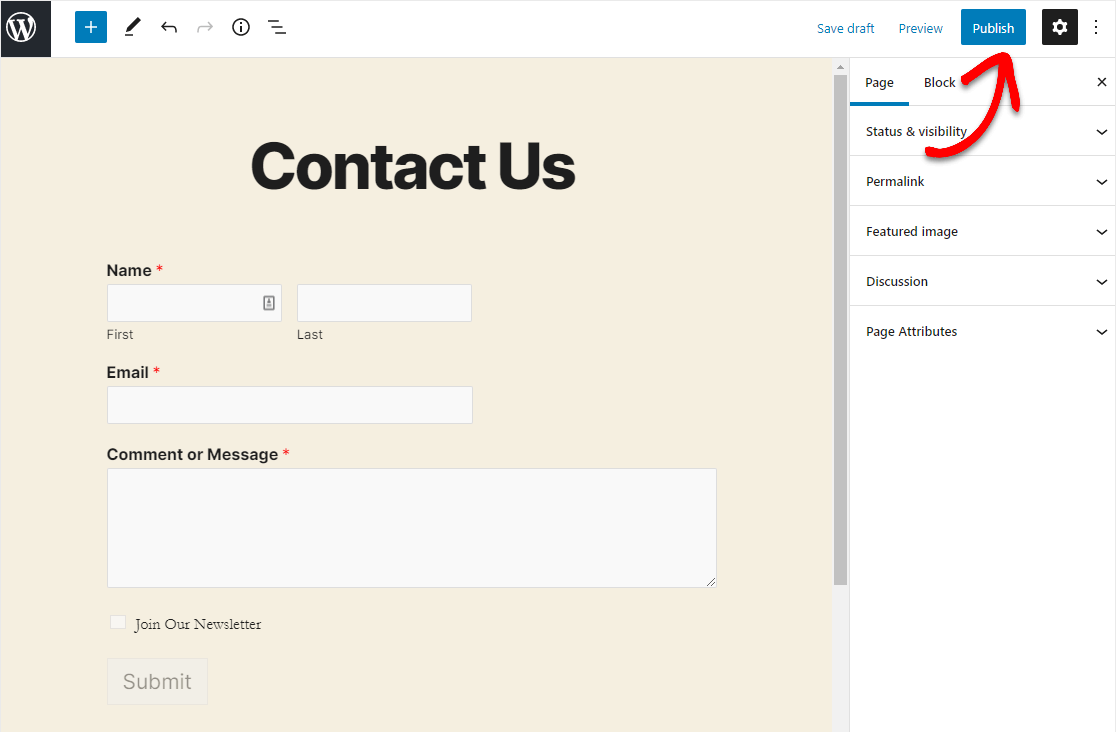
Dan periksa formulir WordPress Kontak Konstan Anda yang diterbitkan untuk melihat kotak centang kecil Anda yang mengagumkan beraksi. Bersiaplah untuk melihat daftar email Anda benar-benar bertambah.
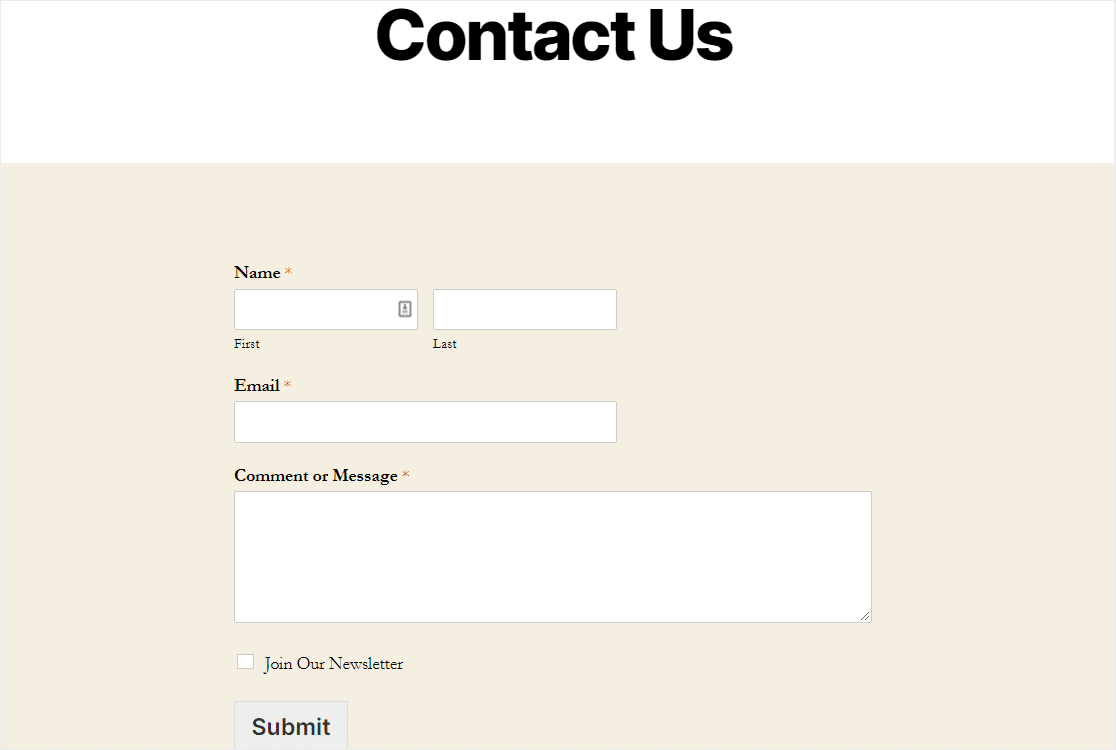
Kerja bagus dalam menyelesaikan tutorial tentang cara menambahkan kotak centang Kontak Konstan ke formulir WordPress!
Pikiran Akhir
Itu dia! Anda baru saja menambahkan kotak centang pendaftaran Kontak Konstan ke formulir WordPress Anda. Dan sekarang Anda tahu cara menambahkannya ke formulir lain yang Anda inginkan.
Dan jika Anda mencari cara rapi lainnya untuk mendapatkan lebih banyak pelanggan email, lihat daftar cara hebat kami untuk mengembangkan daftar email Anda.
Juga, karena Anda mengembangkan daftar email Anda, mungkin inilah saatnya untuk membuat formulir pemesanan sederhana dan mulai menjual di situs Anda.
Jadi tunggu apa lagi? Mulailah dengan plugin formulir WordPress terbaik hari ini.
Dan jika Anda menyukai artikel ini, silakan ikuti kami di Facebook dan Twitter untuk tutorial WordPress gratis lainnya.
